Códigos de Defeitos do Console Xbox 360 – Erros Comuns
Você sabe que seu Xbox 360 está com erro quando ao ligá-lo começam a piscar as famosas luzes vermelhas (red light) no anel de luz.- Como descobrir o código de erro do meu Xbox 360? Para saber qual erro está dando, ligue seu Xbox 360, espere ascender as três luzes vermelhas de erro (3 red light error), quando estiverem acesas pressione o botão sync e eject juntos, tire o dedo, vai aparecer o primeiro número do código (de acordo com a lista abaixo), você tem que repetir essa operação 4 vezes para ter o número do erro completo.
- 1 led (luz) pisca = N°1
- 2 leds (luzes) piscam = N°2
- 3 leds piscam = N°3
- 4 leds piscam = N°0
- 0001 -> Problema no fornecimento de energia
- 0002 -> Problema no fornecimento de energia
- 0010 -> Aquecimento
- 0011 -> Aquecimento
- 0012 -> Aquecimento
- 0013 -> Aquecimento
- 0020 -> Super aquecimento com defeito na GPU e na a maioria dos casos morte da GPU
- 0021 -> Problema no Southbridge Chipset
- 0022 -> Super aquecimento GPU e na a maioria dos casos morte da GPU
- 0102 -> Erro na memoria e GPU com solda fria
- 0110 -> Erro na memoria e GPU com solta fria
- 1022 -> (Ainda desconhecido)
- E64, E65, E66 -> erro no leitor do DVD
- E67, E69 ->falha no disco rígido
- E68 -> erro na voltagem (pode ter sido ocasionado por energia insuficiente na alimentação) – caso isso aconteça, tente desconectar os acessórios que não está usando (tipo cooler)
- E72 ->erro de memória flash
- E74 -> pode ser um erro na GPU

Seções 1,2,3 e 4 estão vermelhas -> O cabo de AV está com problemas ou não pode ser detectado
Procedimentos:
- Verifique se o cabo AV está corretamente conectado no seu console
- Desconecte o cabo AV do aparelho e em seguida reconecte ele novamente
- Se as 4 luzes vermelhas continuarem a piscar, tente limpar com um pano seco a parte metálica no cabo do seu conector
- Se o cabo estiver corretamente conectado e as 4 luzes vermelhas ainda estiverem piscando, procure então testar usando um outro cabo de AV ou VGA
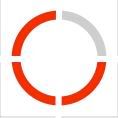
Seções 1,3 e 4 estão vermelhas – Falha no Hardware
Procedimentos:
Tente reiniciar o console. Se reiniciar e não resolver o problema, faça o seguinte:
1) Desligue o aparelho.
2) Desconecte o cabo de força e o cabo AV do aparelho.
3) Reconecte os cabos com firmeza.
4) Ligue novamente o console.
Se os procedimentos anteriores não resolverem tente então desligar o console e remova o HDD (disco rígido), feito isso ligue novamente o console e veja se foi resolvido o problema. Caso não tenha sido tente então botar novamente o HDD no console e religue ele e veja se as 3 luzes vermelhas pararam de piscar.
Verifique também as luzes da fonte do aparelho. Quando você liga o console a luz indicada na fonte deve ser verde enquanto as 3 luzes vermelhas do anel estiverem piscando.
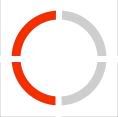
Seções 1 e 3 estão vermelhas – Aquecimento
Procedimentos:
1) Desligue o Xbox 360 e espere por ele esfriar por completo
2) Verifique se o aparelho está em local bem ventilado e se seus coolers estão funcionando
3) Após esfriar ligue o console novamente
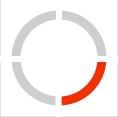
Seção 4 está vermelha – Erro com o Hardware
Procedimentos:
Erro E65 – Desconhecido
Erro E67, E68, E69 – Problemas com o HDD – Podem ter problemas no próprio disco ou com as suas conexões – Remova o disco e tente jogar sem ele
Erro E74 – Problemas com o cabo AV – Verifique as conexões do cabo AV e em último recurso, troque o cabo
Gpu com solda fria ou defeito no chip Ana ou Hana – Nesse caso só uma nova ressolda da GPU ou um novo Chip ana/hana
Caso o problema persista verifique se o aparelho esta na garantia e efetue a troca por um novo. Em caso negativo verifique o código do erro (como explicado anteriormente) e veja se existe mods caseiros para esse erro ou envie para um técnico especializado no assunto.
ATENÇÃO! Esses códigos não foram divulgados pela Microsoft, todos foram pegos na internet, portanto, não são oficiais!!!
Dica para ele mostrar é so segurar o botão de sincronizar e apertar o de ejetar 4 veses
Vlw gente comentem
O que é uma placa jasper:
Conheço algumas pessoas que têm um Xbox 360 com a placa-mãe modelo Falcon (a melhor antes dessa nova Jasper) e estão desesperadas, pensando em vender e se livrar logo do modelo “ultrapassado” e correr atrás dessa tal de Jasper. Calma, pessoal. A Falcon é ótima, não há necessidade para isso.
PORÉM! Se você ainda não comprou seu Xbox 360, não custa nada procurar pelo modelo mais atual, não é verdade? O problema é que essa não é uma informação que é impressa bem grande na caixa, é preciso procurar um pouquinho para descobrir.
Impressa acima do “Made in China”, perto do código de barras, e visível através da pequena abertura da caixa do console usada para que os lojistas possam passar o console naqueles leitores de código de barras. Os diferentes modelos têm diferentes informações nessa área.
Falcon: 12V =-=-= 14,2A; 5V =-=-= 1A
Jasper: 12V =-=-= 12,1A; 5V =-=-= 1A
O que muda mesmo é só o valor do meio mesmo, que no Falcon é 14,2A e no Jasper é 12,1A. Observando esse pequeno detalhe, você pode garantir um modelo de Xbox que seja ainda mais seguro que o Falcon contra as temíveis 3RL.
Depois do continue, confira uma imagem que ajuda a identificar essa diferença.
 Compre
Compre  Compre
Compre “Jasper” é o codenome da última versão do Xbox 360 com uma CPU de 65-nanometer (nm) e a GPU (Unidade de Processamento de Gráficos – Chip de Vídeo) de 65-nm em uma placa mãe totalmente redesenhada.
O GPU de 65-nm do Xbox 360 Jasper consome menos energia, consequentemente produz menos calor comparada com a versão anterior do Xbox 360, o modelo “Falcon”, que tem uma GPU de 90-nm. Esta é uma das razões com a qual jogadores sábios de plantão preferem o modelo Xbox 360 Jasper ao invés do modelo Falcon, que neste caso é o mais antigo.
Os primeiros modelos do Xbox 360 “Xenon” e “Zephyr” que também vinham de fábrica com a CPU de 90-nm e GPU de 90-nm, foram os modelos que mais deram problemas com relação a super-aquecimento comparados com os modelos “Falcon” e “Jasper” do Xbox 360.
Só para esclarecer, super-aquecimento é uma das causas da fomosa “Luz Vermelha da Morte” ou “Três Luzes Vermelhas da Morte” ou “3RL” ou “3RLOD” no XBox 360.
Copiar jogos do xbox 360:
Para isto iremos utilizar o programa Slysoft CloneCD, ou mais conhecido de CloneCD. Este programa é capaz de copiar não só CDs mas também DVDs!
Faremos isso em 4 passos:
3 - Passe o arquivo criado para um DVD-R
4 - Execute o jogo copiado em seu Xbox 360
Vamos começar?
Conectando o PC ao Xbox:
Você tem que possuir, primeiramente, os cabos que conectam o PC ao Xbox e o programa FlashFXP, que é um programa que permite conectar dois servidores FTP ao mesmo tempo e transferir arquivos de servidor para servidor. Você precisará reiniciar seu Xbox para iniciar a auto-instalação.
Vá no painel do Xbox, em configurações, e certifique-se que seu IP está definido para 192.168.0.100, e que a máscara de rede (Subnet Mask) é 255.255.255.0, e certifique-se que o IP estático (Static IP) é ON.
Após salvar as configurações, conecte seu Xbox, via cabo crossover, na entrada ethernet, no seu computador.
Em seguida vá em conexões de rede (Network Connections). Clique com o botão direito em Propriedades (Properties).
Clique em Protocolo da Internet (Internet Protocol) e marque a opção que diz "Use the follow IP" (use o seguinte IP).
Digite 192.168.0.1 para o IP e 255.255.255.0 para Subnet Mask.
Inicie o seu Xbox e, em seguida, abra o programa FlashFXP ou outro programa FTP que você tiver.
Caso você tenha seguido todos os passos e ainda não conseguiu se conectar, o firewall pode estar impedindo você. Tente desligá-lo.
No programa FlashFXP, clique no raio, conexão rápida (quick connect). Digite 192.168.0.100 para o servidor URL, "xbox"para o nome e a mesma palavra para a senha.
Seu computador deve estar ligado, e ele deve estar mostrando um grupo de unidades diferentes (C, D, E, F, G, X, Y, Z). Pronto! Seu PC está conectado ao Xbox!
Agora, vamos para o 2º passo, que é criar um arquivo ISO do jogo do Xbox:
Para copiar jogos do Xbox 360, você precisará primeiro criar um arquivo ISO.
Após ligar o computador, abra o programa Qwix, que é um conversor de arquivos de CD/DVD (ISO) para Xbox.
Com o programa Qwix aberto, clique em Criar ISO (Create ISO).
Clique em FTP Folder, clique no botão Browse para selecionar o jogo que a ser copiado. Caso você esteja fazendo o backup de um jogo de Xbox armazenado no HD do Xbox, procure o local onde seus jogos estão armazenados. Se você estiver fazendo backup de um jogo de sua unidade de DVD do Xbox, selecione o drive D.

Caso você esteja usando o UnleashX, a unidade D não aparecerá no browser. Você precisará utilizar o Avalaunch ou o EvoX para que o drive D seja exibido no navegador FTP, no programa Qwix.
Digite um nome e destino para a pasta ISO. Certifique-se que a caixa "Save as type" está definida para ISO. Clique em Save.

Pronto! Agora é só aguardar uns 10-15 minutos concluir a compilação do arquivo.
Vamos para o 3º passo? Agora vamos transferir o arquivo criado para um DVD:
Para isso, é só utilizar o programa CloneCD. É muito simples!
E agora, o último passo. Executar o jogo copiado em seu Xbox 360:
Para executar o jogo que você copiou, você precisa modificar seu Xbox.
Temos duas maneiras de fazer isso.
Uma delas é comprar e instalar um MOD-chip. Isto permitirá que você possa ler seus discos copiados, assim como jogar jogos importados de outros países com som e vídeo perfeitos. Mas não é tão simples assim. Há realmente um monte de coisas que você deve considerar quando for comprar um MOD-Chip. O mais recomendado é o Mod-chips Divineo, que é o mais confiável. Algumas das marcas mais populares são o Xecuter 2 e 3, Xenium, SmartXX, X-bit, Alladin, Camaleon e Xchip.
Outra forma ler os jogos no Xbox 360 é alterar a BIOS do Xbox para que ele não leia os requisitos do software assinados digitalmente. É basicamente a reprogramação de toda a BIOS.
Como assistis filmes no xbox 360:
Veja abaixo como converter vídeos para serem vistos no Xbox.
Com a função Trim Movie, você pode cortar qualquer segmento de vídeo, já com a função Merge você poderá reunir vários vídeos de origens diferentes.
Faça o download do programa e inicie-o:

Clique em "Add Files". Você pode escolher vários tipos de arquivos, tais como MP4, 3GP e AVI ao mesmo tempo.

Escolha os arquivos de vídeo que deseja converter. Em seguida, clique em "Porfile" para selecionar o formato de saída (na lista suspensa).


No botão "Save as", abaixo de "Porfile", você poderá salvar o perfil e nomeá-lo!

Configure alguns parâmetros, como tamanho e qualidade do vídeo e do áudio, clicando no botão "Settings":

Clique no botão "Browse" para definir onde você quer guardar o vídeo Xbox, ou seja, os arquivos de saída. Se preferir, deixe o padrão.

Agora, clique no botão "Convert" para iniciar a conversão:

E é só aguardar alguns minutos!
Antes de converter você poderá também clicar no botão Edit, onde você terá as opções Trim, para cortar segmentos do vídeo, e Effect para ajustar os efeitos, como brilho, marca d'água, etc.

Clicando no botão "Merge", você poderá mesclar/juntar segmentos para transforma-los em um só.

Clicando no botão "Options", você verá a guia "Convert". Nela você poderá definir processos O Xbox Video Converter suporte multi-threading e conversão de lote. Você pode definir qual o máximo de processos simultâneos, além de ter a opção de executar este conversor em segundo plano.

Teste este programa !
